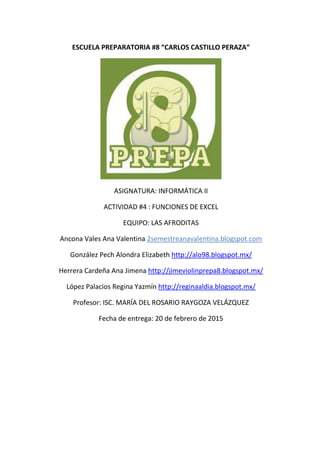
Ada 4-funciones-de-excel valentina ancon a 1g
- 1. ESCUELA PREPARATORIA #8 “CARLOS CASTILLO PERAZA” ASIGNATURA: INFORMÁTICA II ACTIVIDAD #4 : FUNCIONES DE EXCEL EQUIPO: LAS AFRODITAS Ancona Vales Ana Valentina 2semestreanavalentina.blogspot.com González Pech Alondra Elizabeth http://alo98.blogspot.mx/ Herrera Cardeña Ana Jimena http://jimeviolinprepa8.blogspot.mx/ López Palacios Regina Yazmín http://reginaaldia.blogspot.mx/ Profesor: ISC. MARÍA DEL ROSARIO RAYGOZA VELÁZQUEZ Fecha de entrega: 20 de febrero de 2015
- 2. Función ¿Qué hace? Sintaxis Ejemplo Suma Suma todos los números especificados como argumento. Cada argumento puede ser un intervalo, una referencia de celda, una matriz, una constante, una fórmula o el resultado de otra función. Número1: Obligatorio. Es el primer argumento de número Que desea sumar. Número2,... Opcional. De 2 a 255 argumentos numéricos que Desea sumar. SUMA (número1, [número2],...) MCD El máximo común divisor en Excel es el máximo valor numérico entero por el que un número A y un número B son divisibles sin dejar residuo. Número1 (obligatorio): El primer número de la lista. Número2 (opcional): A partir del segundo número los argumentos son opcionales hasta un máximo de 255. M.C.D(5, 10) = 5 M.C.D(21, 28) = 7 MCM Devuelve el mínimo común múltiplo de dos o más números. Número1 (obligatorio): El primer número de la lista. Número2 (opcional): A partir del segundo número los argumentos son opcionales hasta un máximo de 255 M.C.M(5, 10) = 10 M.C.M(21, 28) = 84 PI Devuelve el valor PI con una precisión de 15 dígitos. PI() PI() = 3.14159265358979 POTENCIA Eleva un número a una potencia especificada Número (obligatorio): El número que se elevará a una potencia. POTENCIA(5, 2) = 25 POTENCIA(8, 3) = 512
- 3. Potencia (obligatorio): El exponente al que se elevará el número PRODUCTO Multiplica todos los números proporcionados como argumentos. Número1 (obligatorio): El primer número a multiplicar. Número2 (obligatorio): El segundo número a multiplicar y hasta un máximo de 255 PRODUCTO(5, 7) = 35 PRODUCTO(8, 3, 9) = 216 RAIZ Obtiene la raíz cuadrada de un número. Número (obligatorio): El número del que se obtendrá la raíz cuadrada. RAIZ(81) = 9 RAIZ(144) = 12 RADIANES Convierte grados en radianes Grados (obligatorio): El ángulo en grados que se convertirá en radianes. RADIANES(45) = 0.785398163 RADIANES(180) = 3.141592654 SI Es parte del grupo de funciones Lógicas y nos permite evaluar una condición para determinar si es falsa o verdadera. La función SI es de gran ayuda para tomar decisiones en base al resultado obtenido en la prueba lógica. Además de especificar la prueba lógica para la función SI también podemos especificar valores a devolver de acuerdo al resultado de la función Tengo una lista de alumnos con sus calificaciones correspondientes en la columna B. Utilizando la función SI desplegaré un mensaje de APROBADO si la calificación del alumno es superior o igual a 60 y un mensaje de REPROBADO si la calificación es menor a 60. =SI(B2>=60,"APROBADO"," REPROBADO") CONCATEN AR En hasta 255 cadenas de texto en una sola. Los elementos que se unirán pueden ser texto, números, T Texto1 Obligatorio . El primer elemento de texto que se concatenara. TTexto2;... Opcional. =CONCATENAR("La densidad de población de la ";A3;" ";A2;" es ";A4;"/kilómetro")
- 4. referencias de celda o una combinación de estos elementos. Elementos de texto adicionales, hasta a un máximo de 255 elementos. Debe en estar separados con punto y coma =CONCATENAR(C2; ", "; B2) DERECHA Nos devuelve la última letra o carácter de una cadena de texto. También podemos indicar a la función DERECHA que nos devuelva un número específico de caracteres del final de la cadena de texto. Texto (obligatorio): La cadena de texto que contiene los caracteres que deseamos extraer. Número de caracteres (opcional): El número de caracteres que deseamos extraer. =DERECHA(A1, 1) =DERECHA(A1, 4) IZQUIERDA Obtiene caracteres a la izquierda de una cadena de texto de acuerdo al número de caracteres especificados. Texto (obligatorio): La cadena de texto de donde se extraerán los caracteres de la izquierda. Número de caracteres (opcional): Número de caracteres a obtener. Si se omite se calcula como 1. IZQUIERDA= “Excel” IZQUIERDA= “E” ENCONTRA R Encuentra la posición de un texto dentro de otro texto y regresa la posición del Encontrar texto buscado dentro del texto. Texto buscado (obligatorio): El texto que se quiere encontrar. ENCONTRAR= (“o”, “hola”) = 2 ENCONTRAR= (“h”, “hola”) = 1
- 5. carácter donde se encontró. Hace distinción entre mayúsculas y minúsculas. Dentro del texto (obligatorio): La cadena de texto en donde se va a buscar. Número inicial (opcional): El número de carácter donde inicia la búsqueda. Si se omite entonces la búsqueda iniciará desde el primer carácter. ESPACIOS Quita todos los espacios del texto excepto los espacios individuales entre palabras. Texto (obligatorio): Texto al que se le quitarán los espacios. ESPACIOS(” Microsoft “) = “Microsoft” ESPACIOS(” Excel”) = “Excel” EXTRAE Devuelve los caracteres del centro de una cadena de texto, dada una posición y longitud iníciales. Texto (obligatorio): Cadena de texto que tiene los caracteres que se desean extraer. Posición inicial (obligatorio): Posición del primer carácter. Número de caracteres (obligatorio): Número de caracteres a extraer a partir de la posición inicial. EXTRAE(“Microsoft”, 6, 4) = “soft” EXTRAE(“Excel”, 3, 3) = “cel” LARGO Devuelve el número de caracteres de una cadena de texto. Texto (obligatorio): El texto del que se desea conocer la longitud. LARGO(“Microsoft”) = 9 LARGO(“Excel”) = 5 AHORA Devuelve la fecha y hora actuales con formato de fecha y hora AHORA() AHORA()
- 6. AÑO Devuelve el año, un número entero en el rango 1900-9999. Fecha (obligatorio): La fecha de la que se desea conocer el año. AÑO(“31/01/2012″) = 2012 AÑO(HOY()) = Año actual DIA Devuelve el día del mes (un número de 1 a 31). Fecha (obligatorio): La fecha de la que se desea conocer el día Fecha (obligatorio): La fecha de la que se desea conocer el día actual HOY Devuelve la fecha actual con formato de fecha. HOY() HOY() = La fecha de hoy